| Nährmittelberechnung
Berechnung der Inhaltsstoffe in einem Rezept
Die meisten werden sich fragen: Wieso sollte ich eine Nährstoffberechnung
durchführen ?
Sie können Kalorio natürlich als reine Rezeptverwaltung einsetzen und
mit der Nährstoffberechnung niemals arbeiten. Aber mehr als die Hälfte
der Kalorianer setzt die Nährmittelberechnung ein da sie wissen wollen
oder müssen, was sie mit den Mahlzeiten genau zu sich nehmen.
Der einfachste Fall ist der, daß man einfach wissen möchte, wieviele
Kalorien man mit einer Mahlzeit zu sich nimmt. Oder wie das Verhältnis
zwischen, Fett, Kohlenhydraten und Eiweiss ist. Aber leider gibt es auch
viele Menschen, die einen bestimmten Inhaltsstoff gar nicht oder nur in
kleinen Mengen zu sich nehmen dürfen. All diese Werte stehen im
Bundeslebensmittelschlüssel, der für Kalorio lizenziert ist.
Aber das reicht nicht. Damit Kalorio für Sie mit diesen Daten rechnen
kann, muß es die Zutaten des Rezeptes auf Stoffe, die im
Bundeslebensmittelschlüssel aufgeführt sind, abbilden können. Und
Kalorio muss die genauen Mengen jeder Zutat kennen. Dies ist aber bei
manchen Angaben nicht der Fall und muß nachgeholt werden.
Und genau diese Vorbereitung nimmt man in Kalorio in der Nährmittelberechnung
vor.
Ist die Nährmittelberechnung für ein Rezept einmal gemacht worden, so
werden die Angaben und Ergebnisse mit dem Rezept zusammen abgespeichert.
Wenn Sie das Rezept das nächste mal einsetzen wollen, so stehen die
Ergebnisse sofort wieder zur Verfügung und mit dem Rezept kann in der Ernährungskontrolle
gearbeitet werden. Und die Nährmittelberechnung muss
nicht erneut ausgeführt werden.
Welche Inhaltsstoffe sind für die relevant ?
Bereiten wir Kalorio aber erst einmal auf seinen Einsatz vor. Wir
wissen jetzt, daß Teile der Ergebnisse einer Nährmittelberechnung mit dem
Rezept als Ergebnis abgespeichert werden. Aber welche genau?
Rufen wir zunächst den Optionsdialog auf (Menüpunkt "Einstellungen
- Optionen") und wechseln auf das BLS-Fenster:
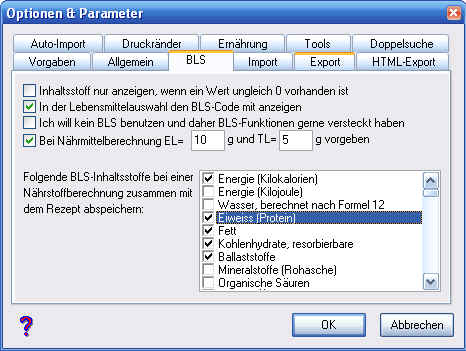
Im unteren Teil gibt es eine Liste mit allen Inhaltsstoffen, die der
BLS anbietet. Es liegt nun an Ihnen zu entscheiden, welche Inhaltsstoffe für
Sie relevant sind. Dies hängt davon ab, an welchen Werten Sie persönlich
interessiert sind oder mit welchen Inhaltsstoffen Ihr Körper Probleme
hat. Wollen Sie Ihre Rezepte innerhalb einer Gemeinschaft weiter reichen
so denken Sie an alle Stoffe, die innerhalb der Community interessant sind.
Alle Stoffe sollten aber auch nicht eingeschaltet sein, das wäre
Platzverschwendung.
Ich empfehle folgende Stoffe immer eingeschaltet zu lassen: Energie
(Kalorien), Eiweiss, Fett, Kohlenhydrate, Ballaststoffe und Cholesterin. Alles andere stellen Sie bitte nun ein wie Sie es benötigen.
Grundlagen der Nährmittelberechnung
Wie oben schon erwähnt hat die Nährmittelberechnung 2 Aufgaben:
Überführung aller Zutatenmengen nach Gramm
Kalorio muss mit den Zutatenmengen rechnen können. Dazu muss es alle
Zutaten in der gleichen Maßeinheit haben nämlich in Gramm. Steht eine
Zutat schon in Gramm im Rezept ist dies kein Problem, sie müssen nichts
mehr tun. Ebensowenig bei Zutaten, die direkt in Gramm umrechenbar sind
wie Kilogramm, Liter usw.
Aber viele Zutaten sind in Einheiten vorgegeben, die nicht ohne Ihre Hilfe
nach Gramm überführt werden können wie "1 Dutzend Nüsse"
oder "1 Apfel".
Für die Umrechnung dieser Zutaten gibt es 3 Möglichkeiten:
- Sie schreiben das Rezept so um, dass die Einheiten in Gramm im
Rezept stehen
- Sie legen fest, dass sie Zutat für die Berechnung in so kleinen
Mengen vorkommt, daß sie für Ihre Berechnungen keine Rolle spielen.
Dann wird die Zutat bei soäteren Berechnungen ignoriert.
- Oder Sie geben für diese Zutat eine entsprechende Anzahl in Gramm
im Berechnungsdialog an.
Tpps:
Es gibt noch 2 Tipps, mit denen Kalorio Ihnen diese Arbeit erleichtert:
- Esslöffel und Teelöffel

Sehr viele Rezepte beinhalten Zutaten, die als Einheit Esslöffel oder
Teelöffel benutzen. Diese Menge sind eher klein und die Gewichte der
Stoffe die mit Löffel gemessen werden meistens ähnlich, da es
meistens Flüssigkeiten sind.
Man kann daher in "Einstellungen -.Optionen" auf der
BLS-Seite Grammangaben für Teelöffel und Esslöffel machen. In
Zukunft werden Angaben in Löffel bei der Nährmittelberechnung
automatisch mit diesen Faktoren in Gramm umgerechnet.
Beispiel: Sie haben ein durchscnittliches Teelöffelgewicht von 5
Gramm eingegeben. Im Rezept steht eine Zutat "3 Teelöffel
Milch". Wenn Sie die Nährmittelberechnung aufrufen übersetzt
Kalorio diese Zutat automatisch schon mit "15 Gramm Milch"
und Sie müssen keine Gramm-Entsprechung mehr eingeben.
- Vorgabe des mittleren Gewichts
Es gibt Zutaten, die in Rezepten meistens ohne Einheit mit kommen, da
ihre Gestalt an sich schon eine Einheit darstellt. Beispiel wären
"2 Apfel" und "1 Zwiebel". Jetzt können Sie natürlich
jedesmal einen Apfel wiegen und als Gramm-Entsprechung eintragen oder
Sie geben für den Apfel einfach einmalig ein mittleres Gewicht ein
das in Zukunft als Berechnungsgrundlage eingesetzt wird. Dies gilt
nicht nur bei Zutaten ohne Einheit sindern auch bei Einheiten wie
"Stück", "Messerspitze", "Prise" usw.,
den Salz wird imer ohne Einheit oder mit "1 Prise Salz"
angegeben, gemeint ist aber beides Mal das Gleiche.
Öffnen Sie dazu den Zutatendialog mit "Einstellungen
Zutatenliste":

Wählen Sie nun die Zutat für die Sie die Angabe machen wollen und
geben das mittlere Gewicht rechts ein. Ab jetzt müssen Sie für den
Apfel keine Gramm-Entsprechungen mehr eingeben.
Beispiel: Sie haben für den Apfel ein mittleres Gewicht von 100 Gramm
eingegeben. Im Rezept taucht nun eine Zutat mit "1/2 Apfel"
auf. Rufen Sie nun die Nährmittelberechnung auf, so wird diese Zutat
automatisch in "50 Gramm Äpfel" übersetzt.
Überführung einer Rezept-Zutat in eine BLS-ZUtat
Die zweite Hürde ist nun, jeder Zutat aus dem Rezept eine passende
BLS-Zutat zuzuweisen. Dazu muss zu jeder Zutat ein entsprechendes
BLS-Lebensmittel zugewiesen werden. Dies geht am einfachsten mit der
eingebauten BLS-Suche.
In der Liste werden Ihnen die Original-Zutat aus dem Rezept und die
entsprechende BLS-Zutat angezeigt.
Sie werden aber feststellen, daß manche
Zutaten schon automatisch eine BLS-Zutat Entsprechung haben ohne daß
Sie etwas machen mussten. Kalorio untersucht beim Start der
Berechnung für jede Zutat im Rezept die Zutat in der
Kalorio-Zutatenliste zu finden. Gelingt ihm das, hat er automatisch
auch schon die BLS-Zutat gefunden, da in der mitgelieferten
Zutatendatenbank schon jeder Zutat eine entsprechende BLS-Zutat
zugewiesen wurde.
Sie können also bei eigenen Zutaten, die Sie regelmäßig einsetzen
und bei denen das noch nicht automatisch klappt diese Zutat in der
Kalorio Zutatenliste aufnehmen und dort einmalig eine
BLS-Zutat zuweisen: |
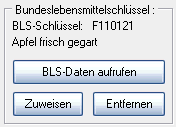 |
Durchführung einer Nährmittelberechnung
Aber jetzt in die Praxis: Führen wir eine Nährmittelberechnung einmal
aus.
Zuerst muss natürlich einmal das Rezept aufgerufen werden, das berechnet
werden soll. Anschließend ist die Nährmittelberechnung mit dem Menüpunkt
"Aktion - Inhaltsstoffberechnung nach Bundeslebensmittelschlüssel"
aufzurufen:
Der obere Bereich ist der eigentlich
interessante Teil da im unteren Bereich nun schon das Ergebnis der
Berechnung eingesehen werden kann.
Dominant ist die Liste aller Zutaten sichtbar. Meistens leider sehr
bunt denn alle Farben ausser grün bedeuten, daß hier noch Arbeit
wartet.
Rot bedeutet, daß hier nicht auf Gramm umgerechnet werden konnte.
Man muß - wie oben erwähnt - eine Gramm-Entsprechung eintragen oder
die Zutat als unbedeutend einstufen.
Gelb bedeutet, daß zwar die Gramm-Umrechnung möglich war, aber
dass der Zutat nicht direkt eine BLS_Zutat zugewiesen werden konnte.
Dies geschieht, indem man den Knopf "BLS-Code zuweisen
aufruft. |
 |
Eingabe einer Gramm-Entsprechung
Selektieren Sie die betroffene Zutat und geben Sie rechts eine
Entsprechung in Gramm ein. Oder wählen Sie rechts den Schalter
"Menge ist unbedeutend". Die Zeile müsste dann auf gelb oder
gar grün springen.
Zuweisung einer BLS-Zutat
Selektieren Sie die betroffene Zutat und drücken Sie den Knopf
"BLS-Code zuweisen".
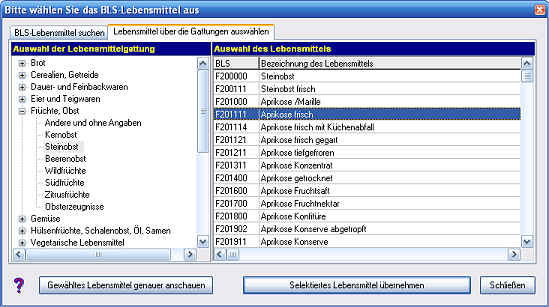
Ein BLS-Suchdialog erscheint. Sie haben nun 2 Möglichkeiten um eine
entsprechende BLS-Zutat zu finden. Entweder Sie suchen nach dem Namen oder
Sie schalten oben um auf die Baumansicht und navigieren über die
Gattungen zum gesuchten Lebensmittel. Zunächst sollte man das
Lebensmittel mit möglichst einfachen Suchbegriffen suchen. Erst bei
Erfolglosigkeit kann man über die Baumstruktur gehen und gegebenenfalls
ein ähnliches Lebensmittel auswählen wenn das gesuchte Lebensmittel als
solches nicht im Bundeslebensmittelverzeichnis vorkommt.
Wenn Sie die BLS-Zutat gefunden haben so selektieren Sie es mit der
Maus und verlassen den Dialog mit dem Knopf "Selektiertes
lebensmittel übernehmen".
Zurück im Berechnungsdialog ist die Zeile nun grün und der Name der
BLS-Zutat steht in der Tabelle.
Abschluss der Nährmittelberechnung
Alles grün ?
Erst wenn alle Zutaten grün sind, kann die Berechnung sinnvolle Werte
liefern. Beachten Sie hierbei die Meldung am unteren Ende des Dialogs.
Hier steht immer in rot, daß die aktuellen Ergbnisse noch nicht gültig
sind, da noch Angaben fehlen. Erst wenn alle Zutaten grün sind, wird auch
diese Meldung grün und sagt, dass das Ergebnis nun gültig sei.
Das Ergebnis können Sie schon einmal einsehen. Die untere Tabelle im
Dialog gibt schon die Summen der gewünschten Inhaltsstoffe aus. Dabei
werden immer nur die Inhaltsstoffe angezeigt, die dem Filter entsprechen
der rechts eingestellt ist.
Die Werte werden auch schon auf eine einzelne Portion umgerechnet
angezeigt, da dies normalerweise die gesuchten Werte sind. Den Inhalt der
Tabelle können Sie sich auch gleich in einem Webbrowser ausgeben und dort
ausdrucken.
Was passiert nun mit den berechneten Werten ?
Genau genommen, eigentlich noch nicht viel.
Kalorio speichert alle im BLS-Optionsdialog eingestellten Inhaltsstoffe
mit dem Rezept ab und diese können nun auch an Freunde zusammen mit dem
Rezept verschickt werden (sofern Sie das CookML-Austauschfrmat benutzen)
aber was viel Wichtiger ist: Kalorio kann jetzt mit diesem Rezept
rechnen!
Ab jetzt können Sie das Rezept einfach in die Tagesliste ziehen und schon
kann Kalorio die Tageswerte berechnen, Alarmgrenzen überprüfen usw. Das
wird aber in einem anderen Kurs
"Ernährungskontrolle" erläutert.

  Zurück zum Seitenanfang Zurück zum Seitenanfang
| 


